گزینه های برای سرعت بخشیدن به راه اندازی مرورگر Yandex
مرورگر Yandex در نظر گرفته شده یکی از سریعترین مرورگرهای وب از زمان های مدرن است. متأسفانه این طور نیست و امروز ما به راه هایی برای مقابله با راه اندازی طولانی این برنامه نگاه خواهیم کرد.
چگونه سرعت راه انداز مرورگر Yandex را افزایش دهیم
این مشکل ممکن است به دلایل مختلف رخ دهد. در پایین، نگاهی دقیق تر به تمامی راه های ممکن برای افزایش سرعت راه اندازی مرورگر وب محبوب Yandex می گذاریم.
روش 1: افزودنیها را غیرفعال کنید
امروزه سخت است تصور کنید از مرورگر بدون افزونه ها استفاده می کنید: با کمک آنها، ما تبلیغات را مسدود می کنیم، فایل ها را از اینترنت دانلود می کنیم، پنهان کردن یک آدرس IP، و ارائه یک مرورگر وب با بسیاری از ویژگی های مفید دیگر. به عنوان یک قاعده، تعداد زیادی از افزودنی های نصب شده این دلیل اصلی راه اندازی طولانی است.
- مرورگر وب خود را راه اندازی کنید، بر روی دکمه منو در گوشه سمت راست بالا کلیک کنید و بخش «افزودنیها» را باز کنید .
- لیستی از تمام افزونه ها بر روی صفحه ظاهر می شود. برای غیرفعال کردن و حذف افزودنی، فقط باید کلید سوئیچ را به حالت غیرفعال انتقال دهید. به همین ترتیب، با تمام موارد غیر ضروری، صرفنظر از موارد ضروری را انجام دهید.
- مرورگر را دوباره راه اندازی کنید - برای انجام این کار، آن را ببندید و دوباره آن را اجرا کنید.
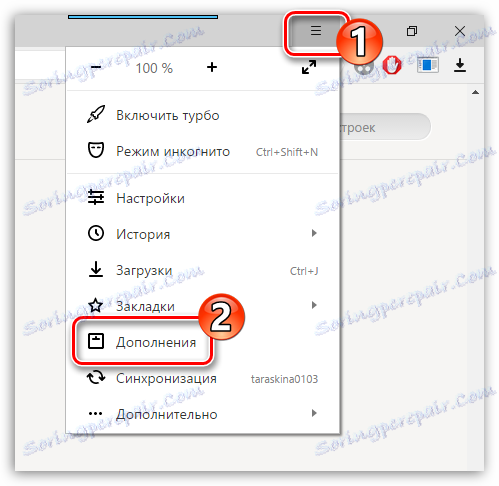
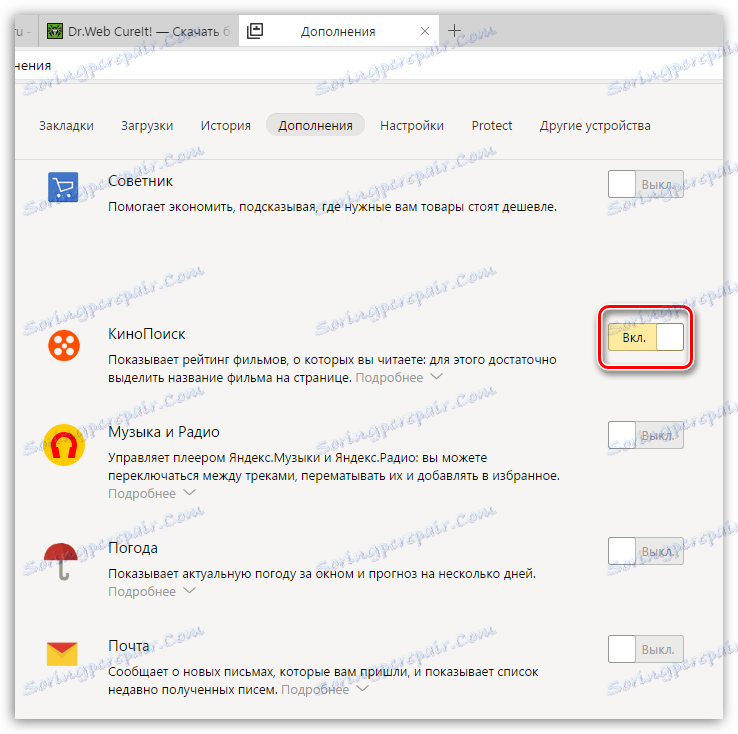
روش 2: آزاد کردن منابع کامپیوتر
اگر حافظه کامپیوتر و منابع CPU از بین می رود، هر برنامه به مدت طولانی اجرا می شود. از این به بعد نتیجه می گیریم که لازم است بار بار در سیستم کاهش یابد.
- برای شروع، پنجره Task Manager را باز کنید. این را می توان با تایپ کردن Ctrl + Alt + Esc بر روی صفحه کلید انجام دهید.
- در برگه "Processes" می توانید بار روی CPU و RAM را مشاهده کنید. اگر این ارقام نزدیک به 100٪ باشد، باید با بستن فرآیندهای استفاده نشده، آنها را کاهش دهید.
- برای انجام این کار، با کلیک راست بر روی برنامه غیر ضروری و انتخاب "حذف کار" را انتخاب کنید . بنابراین با تمام برنامه های اضافی انجام دهید.
- بدون ترک Task Manager ، به برگه "Startup" بروید. این بخش مسئول تنظیم خودکار برنامه ها هنگام روشن شدن کامپیوتر است. برای اینکه Yandex.Browser سریعتر اجرا شود، برنامه های اضافی را از اینجا حذف کنید، فعالیتی که نیازی به آن ندارید درست بعد از اینکه کامپیوتر را روشن کنید. برای انجام این کار، بر روی برنامه راست کلیک کرده و گزینه "Disable" را انتخاب کنید.
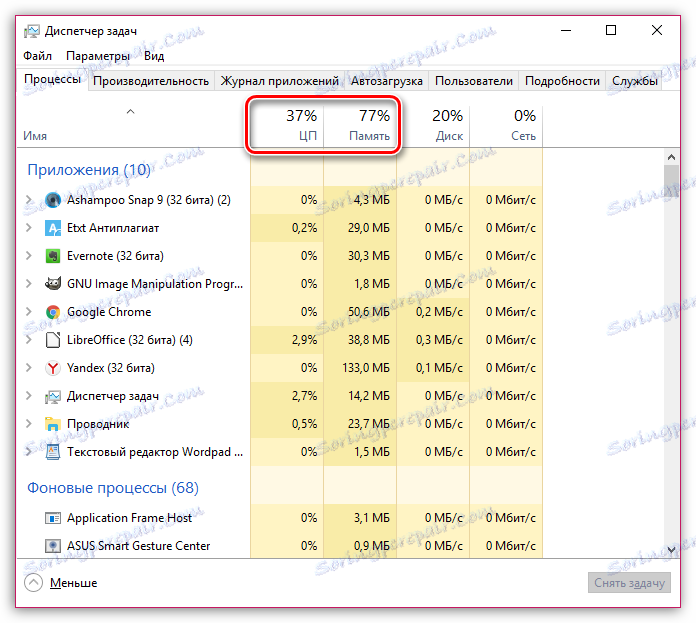
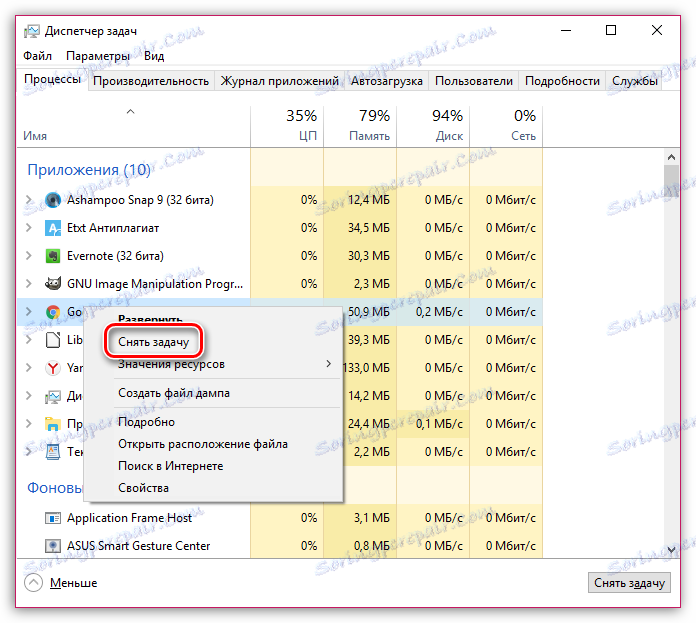
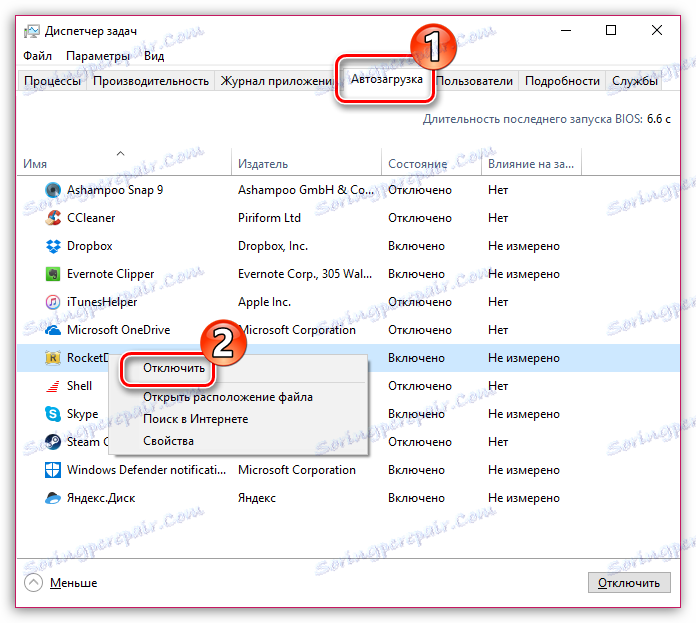
روش 3: حذف فعالیت ویروسی
ویروس ها بر روی رایانه می توانند عملکرد صحیح مرورگر مورد استفاده در رایانه را تحت تاثیر قرار دهند و همچنین بارهای شدیدی بر روی پردازنده مرکزی و RAM ایجاد می کنند که می تواند راه اندازی و اجرای همه برنامه ها را بسیار کند کند.
در این مورد، شما باید سیستم خود را برای ویروس ها بررسی کنید، و شما می توانید با کمک برنامه ضد ویروس خود (اگر در کامپیوتر شما موجود است) و با کمک یک ابزار مخصوص درمان، به عنوان مثال، دکتر مراقبت از وب . در مثال خود ما فرایند چک کردن سیستم را بررسی خواهیم کرد.
- راه اندازی Dr.Web CureIt. لطفا توجه داشته باشید که برای کار او نیاز به حقوق مدیر است.
- کادر کنار کنار توافق را علامت بزنید و سپس روی دکمه "ادامه" کلیک کنید.
- به طور پیش فرض، این ابزار تمامی دیسک های کامپیوتر را اسکن می کند. برای اینکه ابزار برای شروع کار خود، بر روی دکمه "شروع اسکن" کلیک کنید.
- اسکن کردن می تواند زمان زیادی طول بکشد، بنابراین برای این واقعیت که تمام این زمان ها کامپیوتر باید باقی بماند، آماده می شود.
- اگر فعالیت ویروس بر روی کامپیوتر شما فعالیت ویروسی را تشخیص دهد، این ابزار از شما می خواهد آن را با تلاش برای درمان آن، از بین ببرد و اگر این کار نکرد، ویروس به قرنطینه ارسال خواهد شد.
- پس از از بین بردن فعالیت ویروس، مطمئن شوید که کامپیوتر را مجددا راه اندازی کنید تا سیستم در نهایت همه تغییرات را قبول کند.
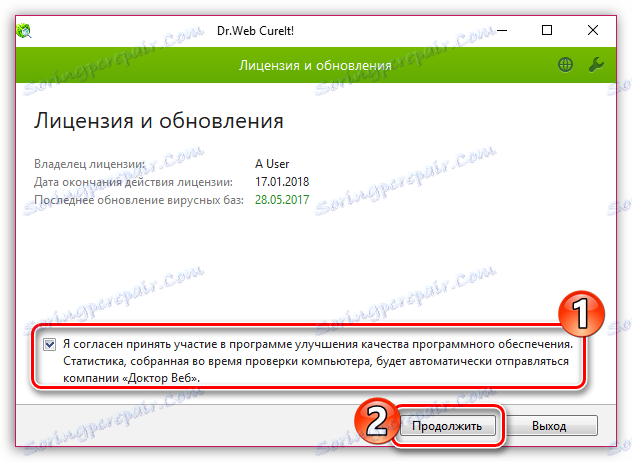
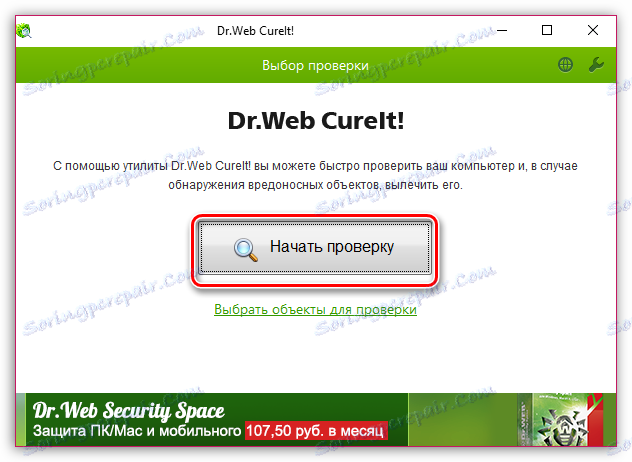
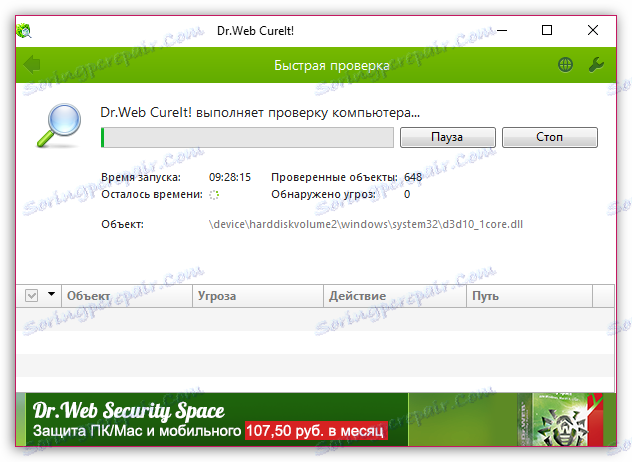
روش 4: فایل های سیستم را بررسی کنید
اگر هیچ یک از روش های پیشین به سرعت کار بر روی مرورگر Yandex کمک نکرد، ممکن است این مشکل در سیستم عامل خود باشد، یعنی در فایل های سیستم که می تواند به دلایل مختلف آسیب دیده باشد. شما می توانید سعی کنید مشکل را با اجرای فایل بررسی فایل سیستم بر روی کامپیوتر حل کنید.
- اول از همه، شما باید یک دستور فرمان با مجوزهای بالا اجرا کنید. برای انجام این کار، نوار جستجوی ویندوز را باز کرده و پرس و جو جستجو را لیست کنید:
- نتیجه بر روی صفحه نمایش داده خواهد شد، شما باید بر روی دکمه سمت راست موش کلیک کنید و گزینه "Run as administrator" را انتخاب کنید .
- هنگامی که پنجره ترمینال بر روی صفحه ظاهر می شود، باید با نوشتن دستور زیر و کلیک بر روی کلید Enter شروع به اسکن کنید :
- باز هم اسکن کردن یک روند آهسته است، بنابراین شما باید از نیم ساعت به چند ساعت برای ویندوز برای بررسی تمام فایل ها صبر کنید و در صورت لزوم مشکلات را پیدا کنید.
Командная строка
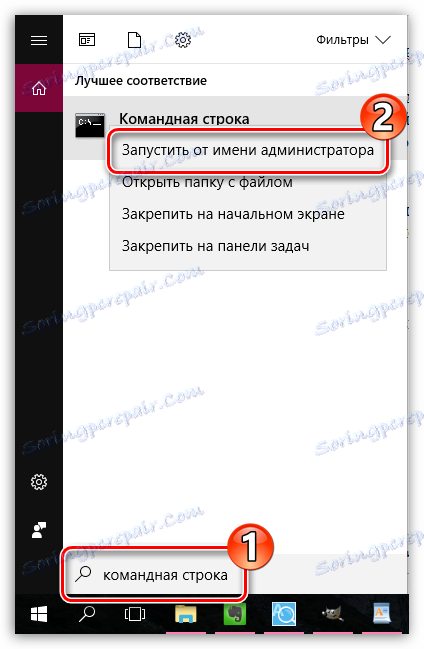
sfc /scannow
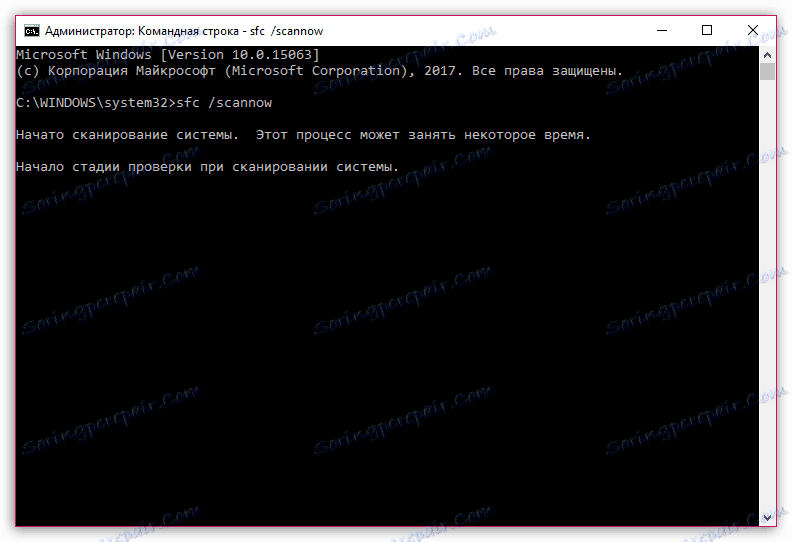
روش 5: پاک کردن حافظه پنهان
هر مرورگر دارای یک تابع ذخیره است که اجازه می دهد تا اطلاعات ذخیره شده در حال حاضر از اینترنت را ذخیره کنید هارد دیسک . این به شما اجازه می دهد تا بارگذاری مجدد صفحات وب را به طور چشمگیری افزایش دهید. با این حال، اگر با کش در رایانه مشکل داشته باشید، مرورگر ممکن است به درستی کار نکند (از جمله شروع به آرامی).
در این مورد، ما می توانیم یک راه حل ارائه دهیم - پاک کردن کش در مرورگر Yandex.
همچنین ببینید: نحوه پاک کردن کش از مرورگر Yandex
روش 6: تنظیمات مرورگر را بازنشانی کنید
به خصوص این دلیل است که احتمالا اگر تنظیمات آزمایشی مرورگر را آزمایش کنید که ممکن است با عملکرد صحیح آن تداخل داشته باشد.
- برای بازنشانی تنظیمات مرورگر Yandex، باید بر روی دکمه منو کلیک کنید و به بخش «تنظیمات» بروید .
- به انتهای صفحه بروید تا باز شود و بر روی دکمه «نمایش تنظیمات پیشرفته» کلیک کنید.
- موارد اضافی ظاهر می شوند. دوباره پیمایش کنید و روی دکمه "تنظیمات بازنشانی" کلیک کنید.
- تنظیم مجدد را تایید کنید، پس از آن مرورگر دوباره راه اندازی خواهد شد، اما از تمام پارامترهایی که قبلا تنظیم شده است، کاملا پاک می شود.
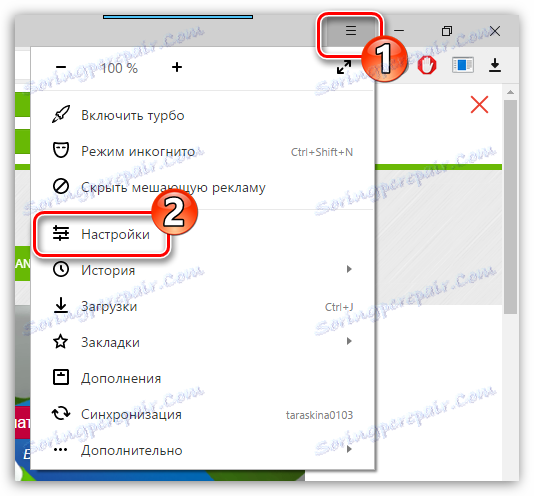
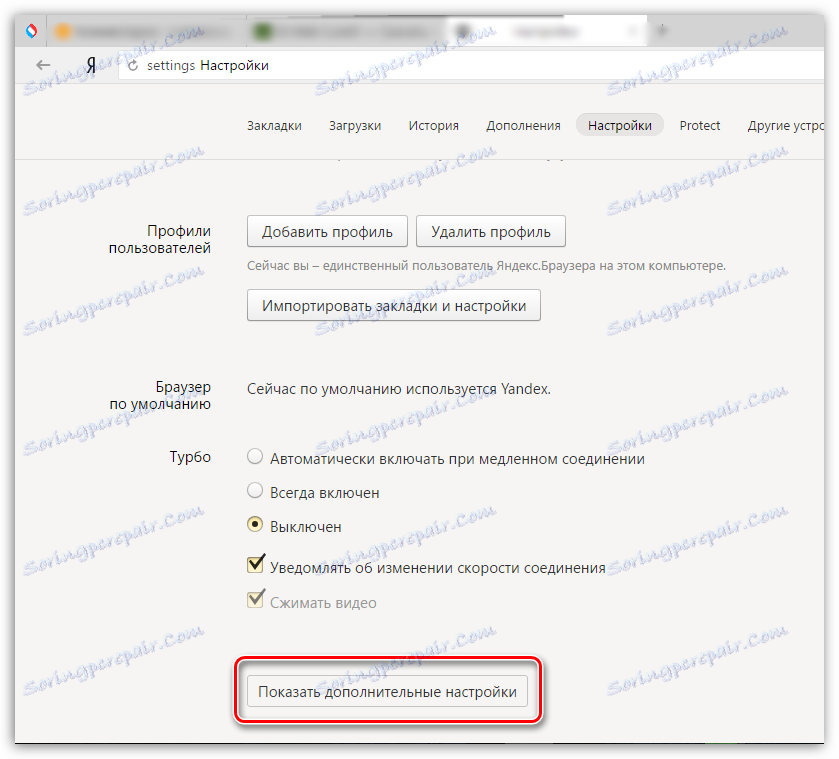
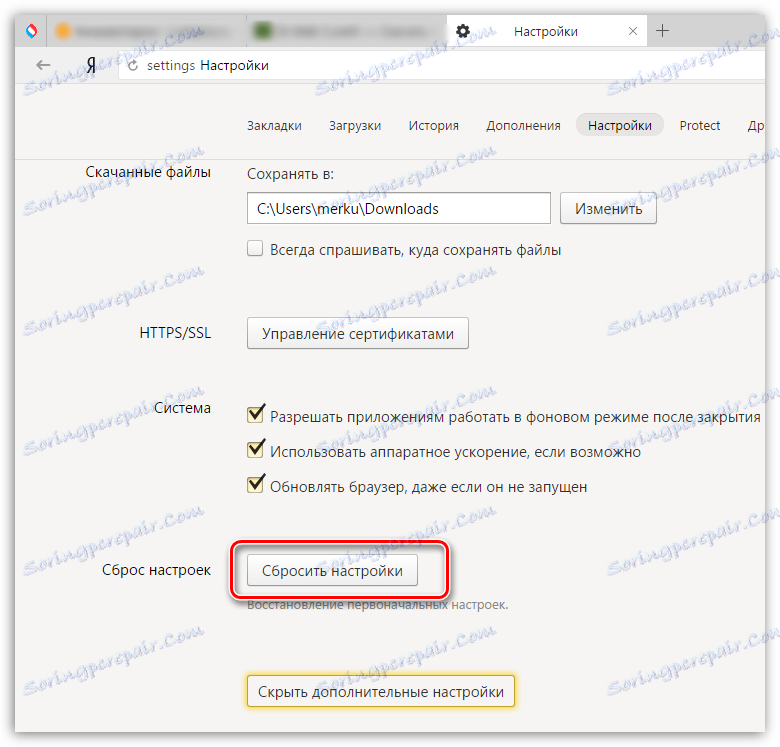
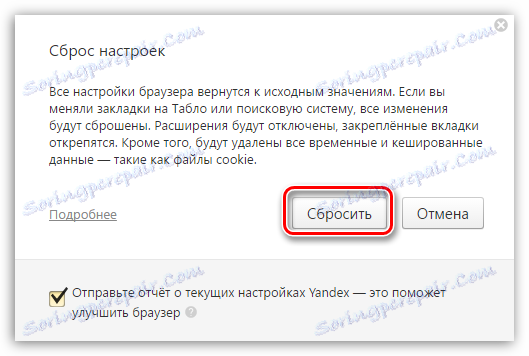
روش 7: مرورگر را دوباره نصب کنید
اگر فقط Yandex.Browser به آرامی از تمام برنامه های کامپیوتری راه اندازی شود، می توان فرض کرد که در کامپیوتر به درستی کار نمی کند. موثرترین راه برای حل مشکل در این مورد این است که آن را دوباره نصب کنید.
- اول از همه، شما باید Yandex.Browser را از کامپیوتر خود حذف کنید.
- هنگامی که حذف مرورگر وب با موفقیت انجام می شود، باید کامپیوتر را دوباره راه اندازی کنید، پس از آن می توانید شروع به دانلود آخرین توزیع و نصب آن بر روی کامپیوتر کنید.
جزئیات بیشتر: نحوه حذف مرورگر Yandex از کامپیوتر شما
جزئیات بیشتر: نحوه نصب مرورگر Yandex بر روی رایانه شما
روش 8: بازگرداندن سیستم
اگر چندین سال پیش، سرعت راه اندازی یانداکس مرورگر در سطح بود، اما پس از آن به شدت کاهش یافت، مشکل را بدون تعیین علت آن حل می شد، شما فقط باید سیستم بازیابی سیستم را انجام دهید.
این تابع به رایانه اجازه می دهد تا لحظه ای که تمام برنامه ها و فرآیند به درستی کار می کنند بازگردد. این ابزار تنها فایل های کاربر - صوتی، ویدئو، اسناد را تحت تاثیر قرار نمی دهد، اما در غیر این صورت ویندوز به حالت قبلی خود بازگردانده می شود.
جزئیات بیشتر: چگونه برای بازگرداندن سیستم عامل
این همه راه هایی برای بازگشت سرعت راه اندازی معمول یندکس مرورگر است.
